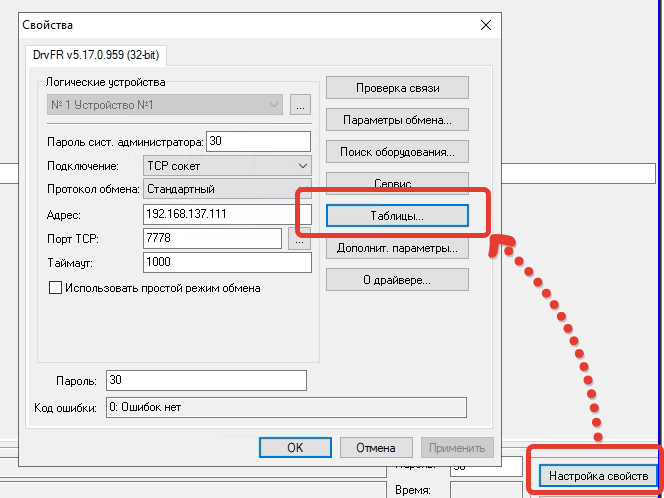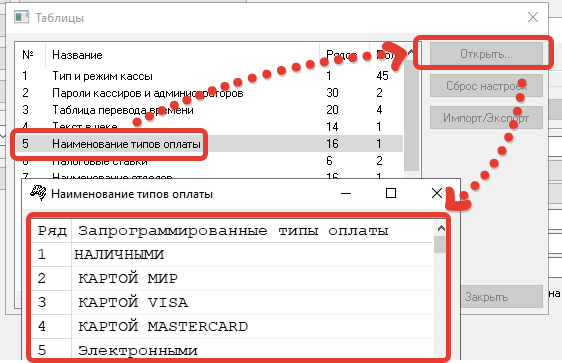Для того чтобы на чеке корректно печаталось наименование способа оплаты, необходимо выполнить настройку индексов в самой программе. Если вы используете в работе кассу Штрих-М, то узнать точные индексы способов оплаты или изменить наименование способа оплаты можно через тест драйвера ККМ.
При использовании ККМ Штрих-М необходимо:
- закройте GBS.Market
- откройте «Тест драйвера ККМ Штрих-М» из меню Пуск
- в правом нижнем углу нажмите «Настройка свойств»
- перейдите в раздел «Таблицы»
- выберите в списке «Наименование типов оплаты» и нажмите «Открыть»
- в таблице будут отображены типы оплаты и соответствующие для них номера (индексы)
- закройте тест драйвера ККМ
- запустите GBS.Market
- откройте Файл — Настройки — Оборудование — Печать чеков
- нажмите «Настроить способы оплаты для ККМ»
- укажите корректные значения индексов способов оплаты
- сохраните внесенные изменения